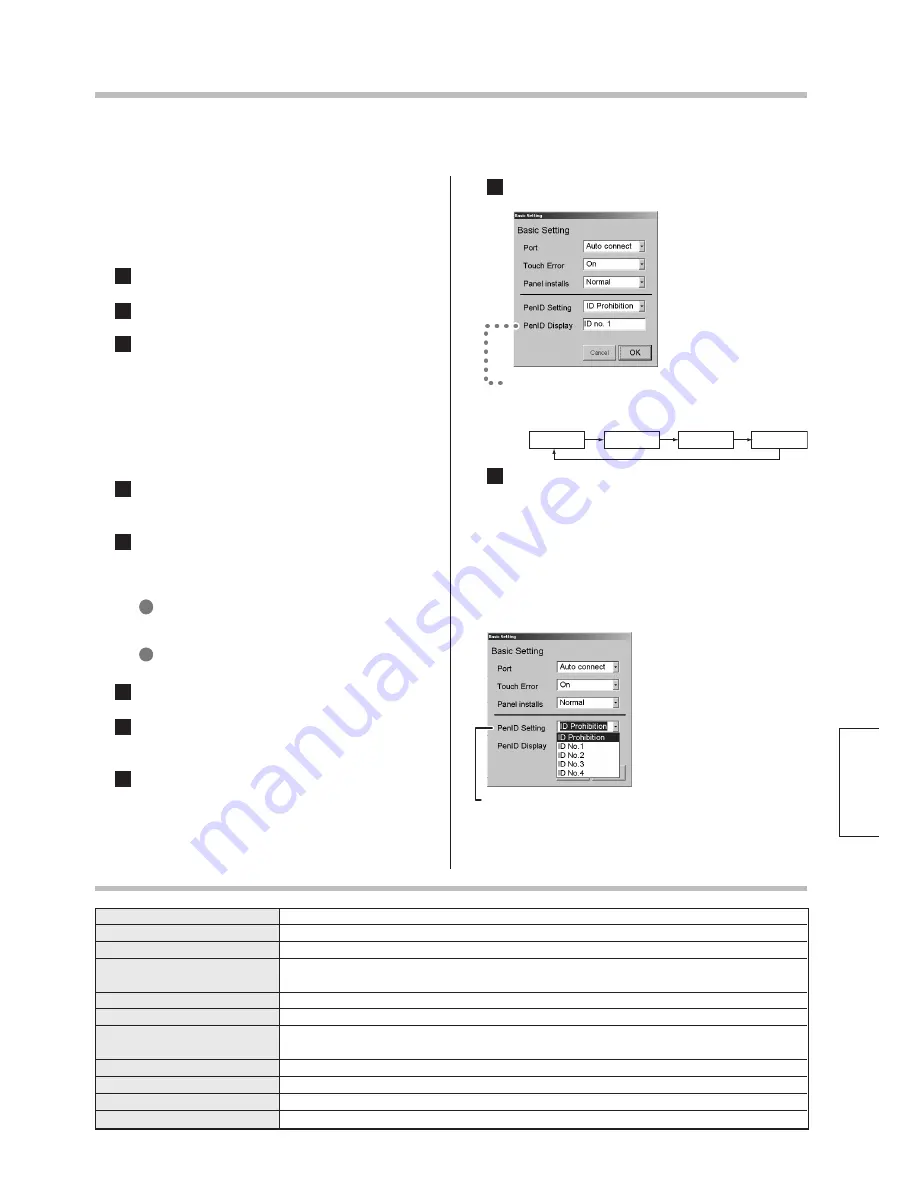
9
Deutsch
Einstellung und Verwendung der Touch-Pen-ID
Technische Daten
Batterie
Batterielebensdauer
System
Übertragene Informationen
Datenübertragungszeit
IDs (Identifikations-Nr.)
Einstellungsverfahren für ID
Infrarot-Wellenlänge
Berstfrequenz
Anzahl der Infrarot-LEDs
Übertragungsabstand
LR03, AAA, R03 ... 2 Stück
ca. 500 Stunden (Bei einer Nutzung pro Sekunde, unter Verwendung von 750 mA Alkali-Trockenzellenbatterien)
PIC-Mikroprozessorsteuerung, Infrarot-Datenübertragungssystem
EIN/AUS-Status des Stiftspitzen-Schalters
ID (Identifikationsnummer)
ca. 10 ms (1 Datenblock)
4 Nummern
Stift: Einstellung im ID-Einstellungs-Modus
Touch-Panel: Einstellung mit dem Einstellungsprogramm für das Touch-Panel
940 nm
38 kHz
3
ca. 5 m
I
D prohibition : ID nicht wirksam. Erkennt alle Signale
unabhängig von der ID des Touch-Pen.
ID no. 1
-
4 : Erkennt nur Signale von einem
Touch-Pen mit der angegebenen ID.
■
Vor der Einstellung der ID-Nummern
des Touch-Pen
Lesen Sie sorgfältig die Bedienungsanleitung für
das Touch-Panel durch und gehen Sie dann
folgendermaßen vor.
1
Schalten Sie das Plasmadisplay und dann den
PC ein.
2
Schalten Sie den Eingang des Plasmadisplays
auf PC.
3
Nachdem der PC gestartet ist, öffnen Sie das
“Touch Panel Setting Program” von der “Task
Bar” des PC-Bildschirms und klicken auf die
Schaltfläche mit “Basic Setting”.
■
ID-Einstellung für den Touch-Pen
Den folgenden Vorgang auf dem Touch-Panel
innerhalb von fünf Metern ausführen.
1
Die Kappe des Batteriefachs nach links drehen
und entfernen. (Stellen Sie sicher, dass immer
Batterien im Touch-Pen eingesetzt sind.)
2
Den Stift so drehen, dass die Spitze nach
unten zeigt. Auf die Stiftspitze drücken und
während des Drückens den folgenden
Vorgang ausführen.
1
Die Kappe des Batteriefachs wieder
aufsetzen und mindestens zwei Sekunden
warten.
2
Langsam den Funktionsschalter dreimal
drücken.
3
Die Stiftspitze loslassen.
4
Langsam den Funktionsschalter dreimal
drücken.
5
Auf die Stiftspitze drücken.
Der Touch-Pen wird auf den ID-Einstellungs-
Modus eingestellt.
■
Einstelling für das Touch-Panel für ID-
Einstellung für Touch-Pen
Drücken Sie “Pen ID Setting” auf der Schaltfläche
mit “Basic Setting”.
Zur Verwendung verschiedener Touch-Pen und Touch-Panele in unmittelbarer Nähe müssen die ID-Nummern
jedes Touch-Pen und jedes Touch-Panels eingestellt werden, damit alle Stifte gleichzeitig ohne Störungen verwendet
werden können.
6
Den Funktionsschalter drücken und die ID-
Nummer einstellen.
●
Jedesmal beim Drücken ändert sich das “Pen
ID Display” in der “Basic Setting”-Anzeige.
Reihenfolge der Anzeige der ID-Nummern.
7
Die Stiftspitze loslassen. Die ID-Nummer ist
eingestellt.
Folgen Sie den obigen Schritten beim Ändern der
ID-Nummern.
ID no.1
ID no.2
ID no.3
ID no.4


































